1. 將新的硬碟/SSD連接到電腦。
2. 開啟EaseUS Disk Copy以執行Windows 11/10克隆
3. 點擊左上角圖示,選擇左側面板中的「系統克隆」。
4. 選擇目標磁碟 — Crucial SSD,儲存Windows 11/10/8/7系統。
5. 點擊「執行」開始克隆Windows 11/10到Crucial SSD。
最佳 Crucial SSD 遷移軟體概述
固態硬碟(SSD)被設計用來儲存重要資料和加速您的系統。在日常生活中,我們經常使用希捷、Crucial和Sandisk SSD。但可能有些人想知道如何將資料或作業系統轉移到Crucial SSD上。您所需要的就是一款Crucial SSD遷移軟體。
我們要介紹的最佳Crucial美光SSD系統轉移軟體(也被稱為Crucial SSD克隆軟體) — EaseUS Disk Copy。不要被軟體名給誤會了,此軟體的確是備份&還原程式,然而,亮點功能為磁碟分割區遷移和克隆。最重要的是,軟體支援以直接和快速的方式克隆HDD/SSD到任何類型的Crucial SSD。
經過測試,EaseUS todo clone 軟體中的克隆硬碟功能可以遷移作業系統、磁碟分割區、文件、圖片和安裝程式,並設定所有Crucial SSD型號,包括Crucial的MX200、MX100、BX100和M500等系列。
我們都知道將資料從一顆硬碟遷移到另一顆硬碟的重要性,尤其是作業系統。當您計畫升級硬碟或將當前執行緩慢的固態硬碟更換為Crucial硬碟,嘗試EaseUS Windows備份軟體,此軟體操作簡單、快速且安全。
Part 1. 通過克隆將作業系統、程式和資料遷移到Crucial SSD
啟動 EaseUS Disk Copy 軟體後,在主畫面上,您可以輕鬆找到「克隆」選項。此為遷移所有內容到Crucial SSD所需要的功能。磁碟克隆將把所選硬碟上的所有資料(包括作業系統和程式)傳輸到另一顆硬碟。當您想用一顆新硬碟替換舊硬碟時,這個功能特別好用。要成功克隆硬碟,請確保目標磁碟的容量大於源磁碟的已用空間。
- 重要
- 如果您只想將作業系統傳輸到Crucial SSD,選擇「系統克隆」選項。然後,按照文章開頭部分的步驟進行操作。
在開始之前,請仔細閱讀以下提示。
1. 如果源磁碟包含系統分割區,請在克隆後關閉電腦。
2. 如果源磁碟包含開機分割區,則從電腦中刪除源磁碟或目標磁碟以使電腦正常啟動。
3. 如果您希望從目標磁碟開機,我們建議您將源磁碟替換為目標磁碟。
4. 如果電腦在克隆之後無法從目標磁碟啟動,我們建議您將源磁碟克隆到具有相同HDD接口的另一個磁碟。
5. 如果您選擇克隆一個隱藏的分割區,克隆的分割區將不被隱藏。
按照以下步驟,使用Crucial SSD遷移軟體將HDD/SSD克隆到Crucial SSD:
注意:
- 「逐扇區複製」要求目標磁碟的大小至少大於或等於原始磁碟的大小。如果希望將較大的磁碟克隆到較小的硬碟,請不要勾選此選項。
- 目標磁碟上的所有資料將完全清除,請務必小心操作。
步驟1. 開始複製/克隆整個磁碟到另一個磁碟,請在「磁碟模式」下選擇此磁碟作為原始磁碟,然後點擊「下一步」。
步驟2. 選擇另一個磁碟作為目標磁碟。
一條警告訊息跳出,告知您的資料將被清除。請確認訊息後點擊「確定」>「下一步」。
步驟3. 檢視兩個磁碟的磁碟佈局。您可以選擇「磁碟自動適應」、「按源磁碟複製」或「編輯磁碟分布配置」來管理目標磁碟的磁碟佈局。
- 「磁碟自動適應」根據磁碟的大小來調整目標磁碟布局,使磁碟處於最佳狀態。
- 「按源磁碟複製」不變更目標磁碟上任何東西,且佈局與源硬碟相同。
- 「編輯磁碟分布配置」可以手動調整/移動目標磁碟上的磁碟區佈局。
勾選「如果目標是SSD磁碟,請確認選項」,使SSD達到最佳效能。
步驟4. 點擊「執行」開始克隆程序。
Part 2. 如何只傳輸程式到Crucial SSD(額外技巧)
如果您只想傳輸應用程式到Crucial SSD,您可以使用另一款易於使用的實用工具 — EaseUS Todo PCTrans。使用這款軟體,您可以:
- 移植已安裝的軟體到另一台電腦
- 在本機磁碟之間傳輸程式
- 無數量限制傳輸資料/程式
- 輕鬆移動使用者帳戶到另一台電腦
按照以下步驟,將需要的程式傳輸到Crucial SSD:
步驟 1. 將新的SSD或HDD連接到您的PC並運行EaseUS Todo PCTrans
1. 將新的SSD或HDD連接到您的電腦並對其進行初始化來訪問磁碟機。
2. 在EaseUS Todo PCTrans的主界面上,單擊「APP遷移」,然後單擊「開始」繼續。

步驟 2. 選擇源硬碟上的應用程式,然後選擇SSD或HDD作為目標硬碟進行傳輸
1. 在您安裝應用程式的源磁區上,勾選您想要傳輸到SSD或HDD的應用程式(標記為「是」)。
2. 單擊三角形圖示以選擇新的SSD或HDD作為目的地,然後單擊「傳輸」移動所選程式。
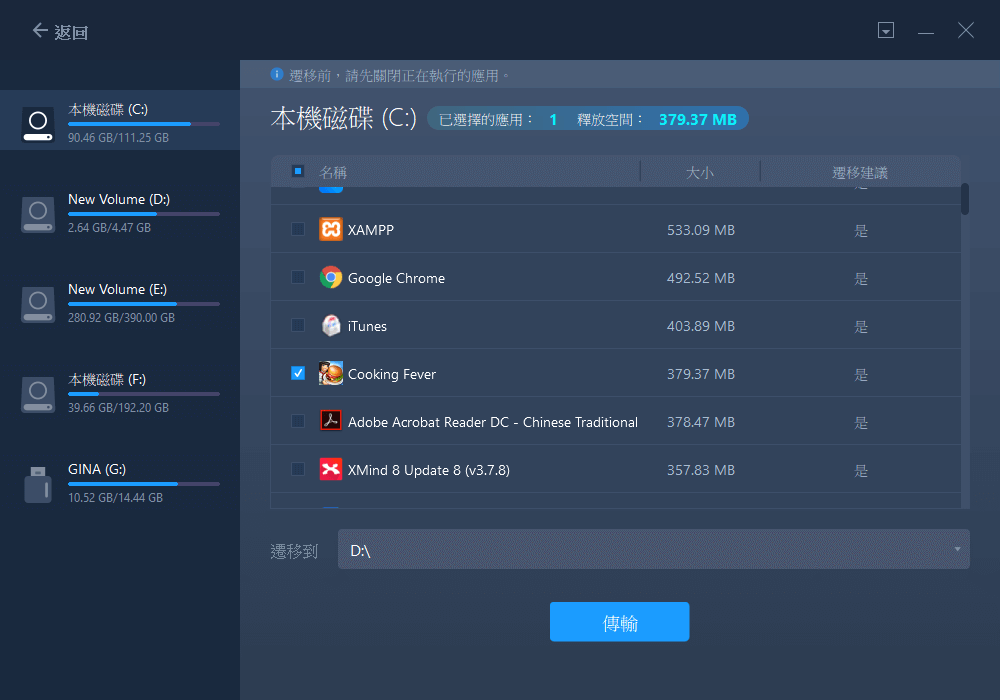
步驟 3. 等待傳輸過程完成
該過程完成後,單擊「確定」完成。
然後您可以重新啟動您的PC以保留所有更改,您可以再次在新的SSD或HDD上運行傳輸過去的程式。
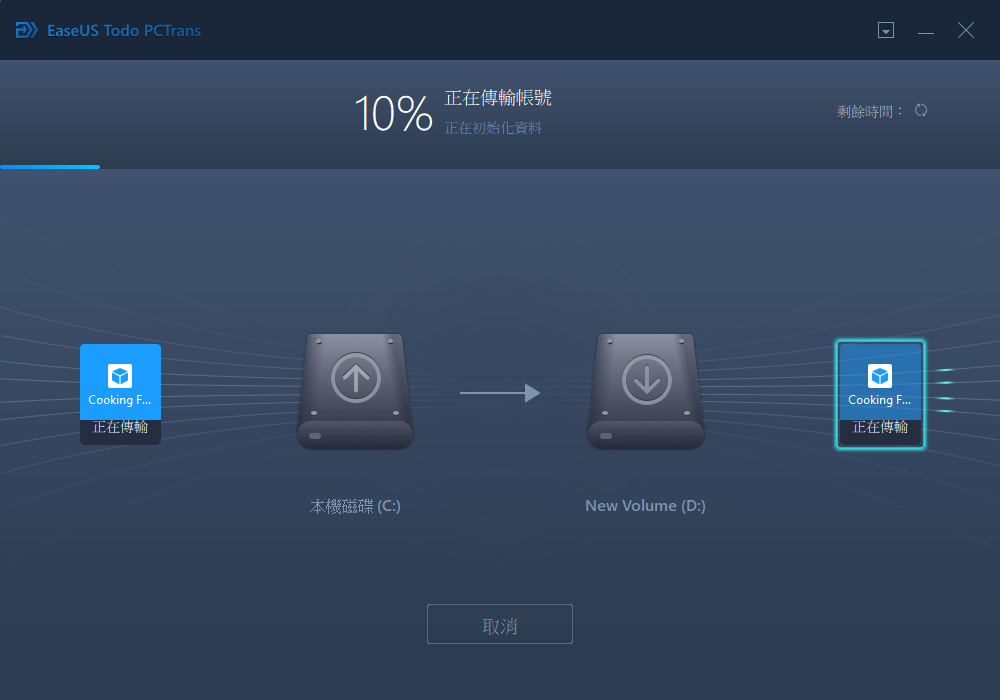
結論
本篇文章講述了將所有內容傳輸到Crucial SSD的方法。如果希望移動所有內容,包括作業系統、應用程式和資料,請選擇Part 1中的磁碟克隆功能如果您只想移動作業系統,請使用 EaseUS Disk Copy 的「系統克隆」功能。如果您想只移動程式,請參考Part 2。
Crucial SSD 克隆軟體常見問題解答
這些問題和答案可以為您提供額外的幫助。 您可以繼續閱讀。
Crucial SSD 是否附有複製軟體?
不,它沒有附帶克隆軟體。 但 EaseUS Disk Copy 可以克隆驅動器並備份您的作業系統、應用程式、設定和所有資料。
如何將我的硬碟克隆到 M.2?
將硬碟克隆到 M.2 SSD
步驟1. 在「磁碟模式」中,選擇要複製的硬碟。
步驟 2. 選擇 SSD 作為目標。
步驟 3. 編輯磁碟佈局,然後按一下「繼續」繼續。
步驟 4. 等待過程完成。
最好的驅動器克隆軟體是什麼?
2022 年頂級磁碟克隆軟體:
- EaseUS Disk Copy - best disk cloning software to clone disk
- Acronis True Image 2022
- Clonezilla.
- PMacrium Reflect.
- Paragon Drive Copy Professional.
- Iperius Backup...
這篇文章對你有幫助嗎?
相關文章
-
![author icon]() Agnes/2025-03-24
Agnes/2025-03-24 -
[找到答案!] 能否安全地將 HDD 克隆到 SSHD 嗎?
![author icon]() Agnes/2025-03-24
Agnes/2025-03-24 -
![author icon]() Gina/2025-03-24
Gina/2025-03-24 -
![author icon]() Agnes/2025-01-09
Agnes/2025-01-09
教學影片

Windows 11/10/8/7對拷HDD和SSD




